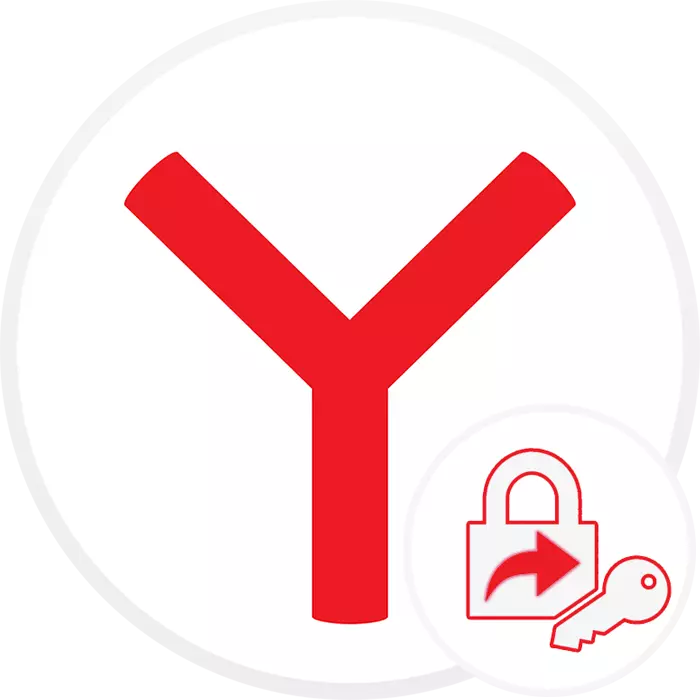
Nincs közvetlen út a jelszavak exportálására a Yandex.Bauraser biztonsági célokra, így mindazoknak, akik meg kell valósítania ezt a feladatot, alternatív módszereket kell használniuk.
1. módszer: Szinkronizálás
A tulajdonosok a Yandex-fiók vagy azok, akik meg akarják kezdeni kihasználhatja a szinkronizálási funkciót, amely magában foglalja a jelszót át egy másik Yandex.Browser, legyen az laptop, okostelefon vagy táblagép. Mindössze annyit kell tennie, hogy regisztráljon a Yandexben, a Yandex.Browser-ben, és konfigurálja a szinkronizálási paramétereket (milyen adatokat szinkronizálnak, és amely - nem). Ezt követően, akkor megmaradnak a fiók a többi Yandex böngészőt és várja meg, amíg át szinkronizált adatokat a felhőből az eszközre. Mínusz Egy ilyen megközelítés - A szinkronizálás korlátozza Önt a böngésző kiválasztásában: A márka mellett a márka mellett lehetetlen használni, a Feltételes Google Chrome és más programok beírása A Yandex-fiókod nem fog működni. A szinkronizálás regisztrálása és beállítása, már korábban mondtuk.Bővebben: Hogyan kell konfigurálni a szinkronizálást a Yandex.browser-ben
2. módszer: Fájl átvitele
Sajnálatos módon a feladat megoldásának módja csak az előző módja: a Yandex.Browser legtöbb más böngészőjével ellentétben, a jelszavakat nem lehet exportálni egy speciális fájl formájában, a fennmaradó böngészők behozatala is nincs támogatva. Bár például az opera hivatalosan létezik, a beállítások ilyen lehetősége létezik, de a cikk írásakor nem működik.
A kényelmetlen munka opció a számítógépen tárolt jelszavakkal való átvitele. Ennek a módszernek a hátránya, hogy a fájl megváltoztatásakor az összes mentett jelszót a böngészőben, ahol az átvitel végrehajtására tervezi, törölni fogja, így több intézkedést kell tennie ahhoz, hogy mindent integritásban tartsa, és kilépjen ide:
- Ha a böngésző átkerül a jelszavakra, csak telepítve, és még mindig nincs mentve, a folyamat problémák nélkül történik.
- A hosszú használt webböngésző számára, a jelszavak adatbázisával külön profilot kell létrehoznia, ahol a jelszavakat átviheti, majd az exportfunkció használatára marad.
Minden olyan műveletet, amelyet a Google Chrome példáján fogunk figyelembe venni, mivel ezek a két böngésző a motor azonosságának köszönhetően a lehető legmagasabb, és a króm sok embert használ. Ez az utasítás fog felelni a felhasználók más böngészőkben ez a motor (Opera, Vivaldi, Edge, stb), de a Mozilla Firefox át a fájlt, mert a be nem tartása a programok. A Firefox felhasználóknak behozatalt kell végezniük, például a Google vagy a Edge, azaz a harmadik böngésző használatához ebben az eljárásban.
- Nyissa meg a "Explorer" Windows és menj végig az utat a C: \ Users \ felhasználónév \ AppData \ Local \ Yandex \ YandexBrowser \ User Data, ahol a felhasználónév a neve a rendszer figyelembe. Ha nem látja az "AppData" mappát, akkor azt jelenti, hogy a rejtett fájlok és mappák megjelenítése le van tiltva. Engedélyezheti az alábbi hivatkozás utasításainak megfelelően.
Bővebben: Kijelenti a rejtett mappákat a Windows rendszerben
- Keresse meg a profilod mappáját. Ha Yandex.Browser csak egy profil, ez a mappa lesz „Default”, ha vannak többen, az alábbiakban látni fog egy listát a mappák profilok és számozás. Ha a profilod másodszor jött létre, menjen a "Profil 1" mappába, ha a harmadik a "Profil 2" és így tovább.
- Keressen egy "Ya Passman adatok" nevű fájlt, és másolja meg.
- Most, ha a böngésző, ahol a jelszavak mozgatására tervez, hozzon létre egy új profilt, de csak akkor, ha már van alapvető. A Chrome-ban ez elég ahhoz, hogy kattintson a Fiók ikonjára a címsor jobb oldalán, és kattintson a Hozzáadás gombra. Egyes más webböngészőben ugyanúgy ugyanúgy történjen meg a belső felülete szerint. Csak telepített böngésző esetén nem kell semmit létrehoznia, csak futtassa meg, hogy a felhasználói mappa automatikusan létrejön.
- Miután létrehozott bármilyen profilt, zárja be az összes ablakot a Chrome és a Yandex.Browser segítségével.
- Ugrás az újonnan létrehozott profil mappájába, a króm a következő cím: c: Ugyanez ugyanaz, ha a profil az egyetlen, menjen az "Alapértelmezett" mappába, ha további - "Profil 1" vagy a számjegy, hogy a legmagasabb a mappák között.
- Keresse meg a webes adatfájlt (más böngészőkben másnak nevezhető), és törölje. Azt is készítheti, hogy biztonsági másolatot, átnevezték, például a "Web Data1" -re, hogy valami, hogy törölje a számot, és visszatérjen a fájlhoz ugyanazokkal a jelszavakkal.
- Helyezze be a másolt "ya passman adatokat", és nevezze át azt a "Webes adatok" -ra. Nyissa meg a Chrome ablakot (és ugyanazzal a profillal, amelyre a fájl helyett), menj a jelszó listát, és megtekintheti őket: meg kell jelennie egy listát mindazon felhasználói nevek és jelszavak, amelyek tartják Yandex.Browser. Innen tovább exportálhatja vagy megnyithatja a Firefoxot, és már a króm behozatal importálására szolgáló beállításokat is.


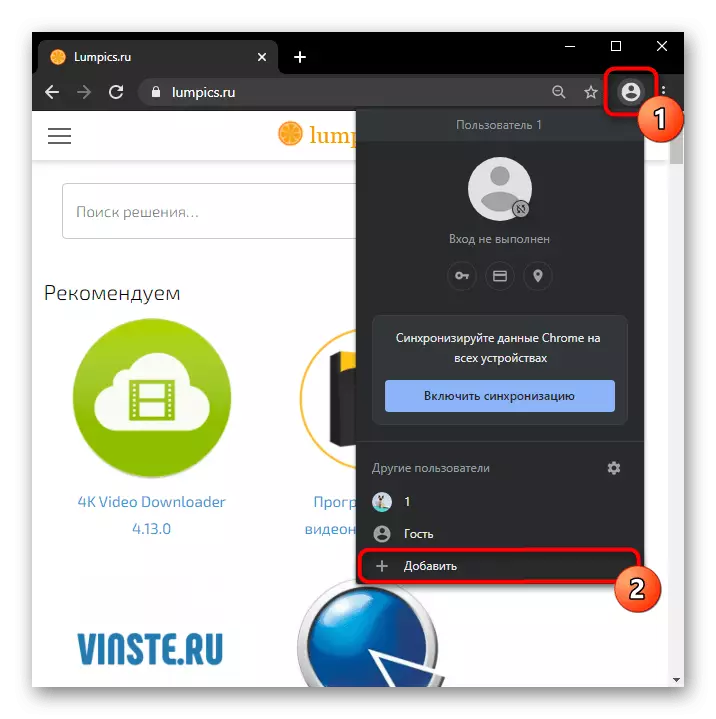

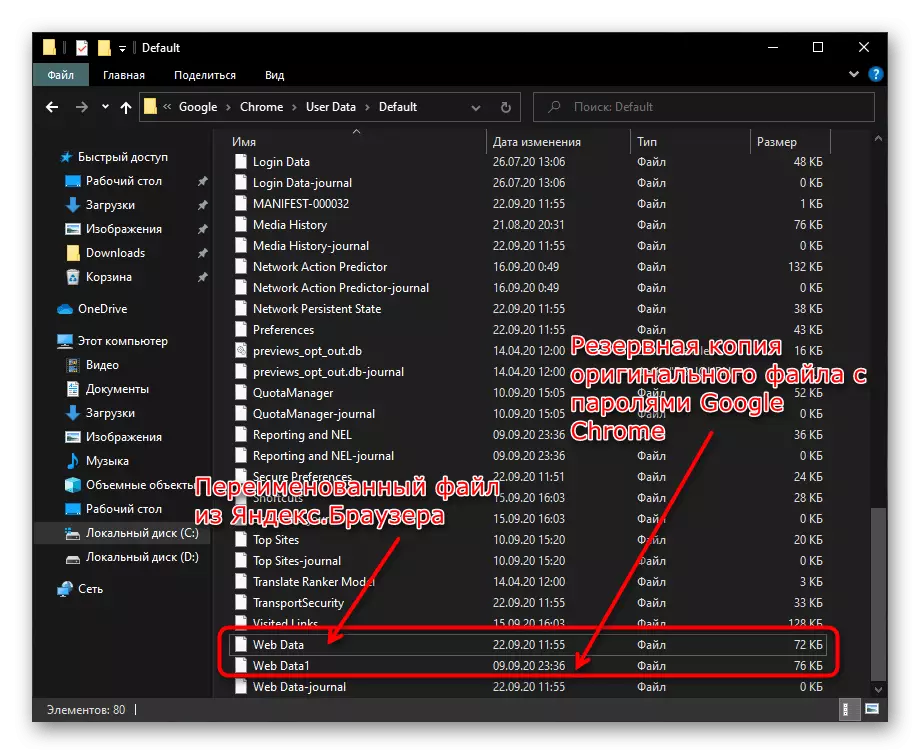
Fájl átvitele egy másik Yandex.Browser-re való átvitelhez, annyi lépésre nincs szükség: Csak egy profilból kell másolnia a fájlt, és át kell adnia egy másikra, hogy át kell hívnia egy meglévő fájlt egy biztonsági mentés létrehozásához. Vagy "YA PASSMAN DATA" rekord az USB flash meghajtón / helyen a felhős tárolásban, hogy helyezze tovább egy másik számítógépre.
3. módszer: kiterjesztés
Az összes jelszó átvitele, sokan felajánlják, hogy kihasználják a különböző kiterjesztéseket, amelyek megmentik őket a felhőbe, és titkosítják őket. Az ilyen vezetők azonban csak akkor adnak meg egy fájlt jelszóval, ha hozzáadod a memóriaengedélyezését. Más szóval, be kell jelentkezned a helyszíneken, hogy a kiterjesztés emlékezzen a jelszavakra, de a meglévő bázis a böngészővel ezekkel az adatokkal másolja és beilleszti a menedzserbe, nem fog működni. Így az opció alkalmas mindazokra, akik nem alapvetően az átvitelt azonnali és könnyen kiléphetnek a helyszíneken lévő számlákból, majd ismét beilleszteni ezt az adatokat a kiterjesztésbe.
A bevált évek egyike és ajánlott Yandex.Browser kiegészítője a LastSpass. Könnyen telepíthető bármely modern böngészőben, valamint a mobileszközön, támogatja a jelszó exportját fájlként. Használat előtt javasoljuk, hogy ismerkedjen meg a vélemények és vélemények - érdemes választani bizonyos alternatív megoldást.
- Nyissa meg a "MENU" gombot, és menjen a "kiegészítésekhez".
- A bővítési listából keresse meg a "LastPass" lehetőséget, és kattintson a telepítés gombra.
- Megnyílik a Chrome Online Store oldal, amelyből Önnek meg kell telepítenie a LastPass-ot.
- A bővítmény ikon megjelenik a címsor jobb oldalán - kattintson rá, majd a "Fiók létrehozása" feliratozásra.
- Adja meg az e-mailt a regisztrációhoz.
- Adja meg a jelszót, és erősítse meg helyesen bemenetet, figyelemmel kíséri a szolgáltatás valamennyi követelményét a hossz, a szimbólumok és a nyilvántartások tekintetében, és merül fel egy ügyre is.
- Most nyissa meg azt a webhelyet, amelyet a LastSpass-ban menteni kíván. Ha bejelentkezett, lépjen ki a fiókból, és ismételje meg - az engedély adatait minden esetben már helyettesítjük automatikusan.
- A bemeneti gomb megnyomása után megjelenik egy ablak, amely mentési bejelentkezést és jelszót kínál, válaszoljon a pozitívra.
- Így be kell jelentkeznie az összes webhelyre, jelszavakra, amelyekből átadni akarsz.

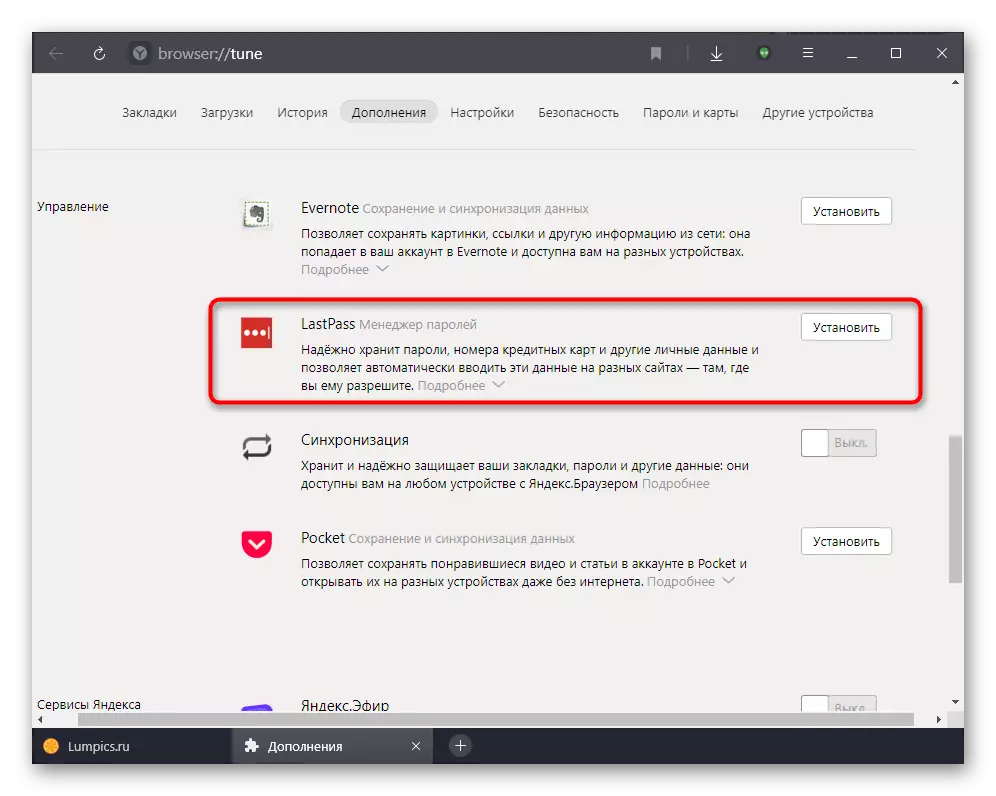
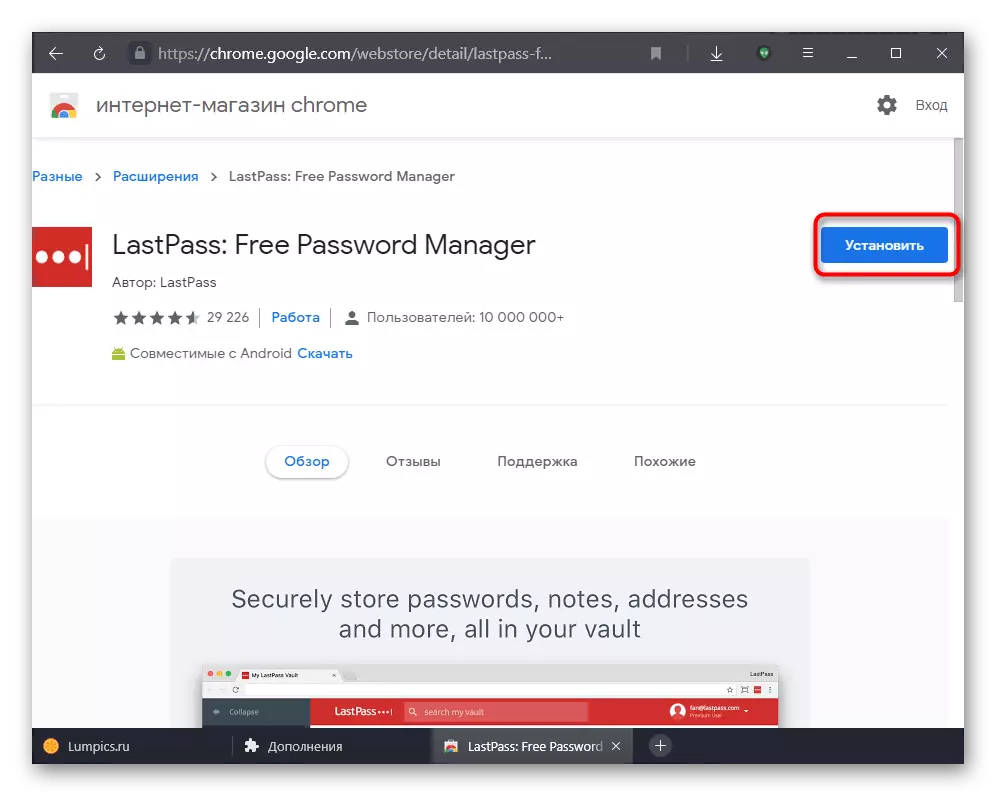
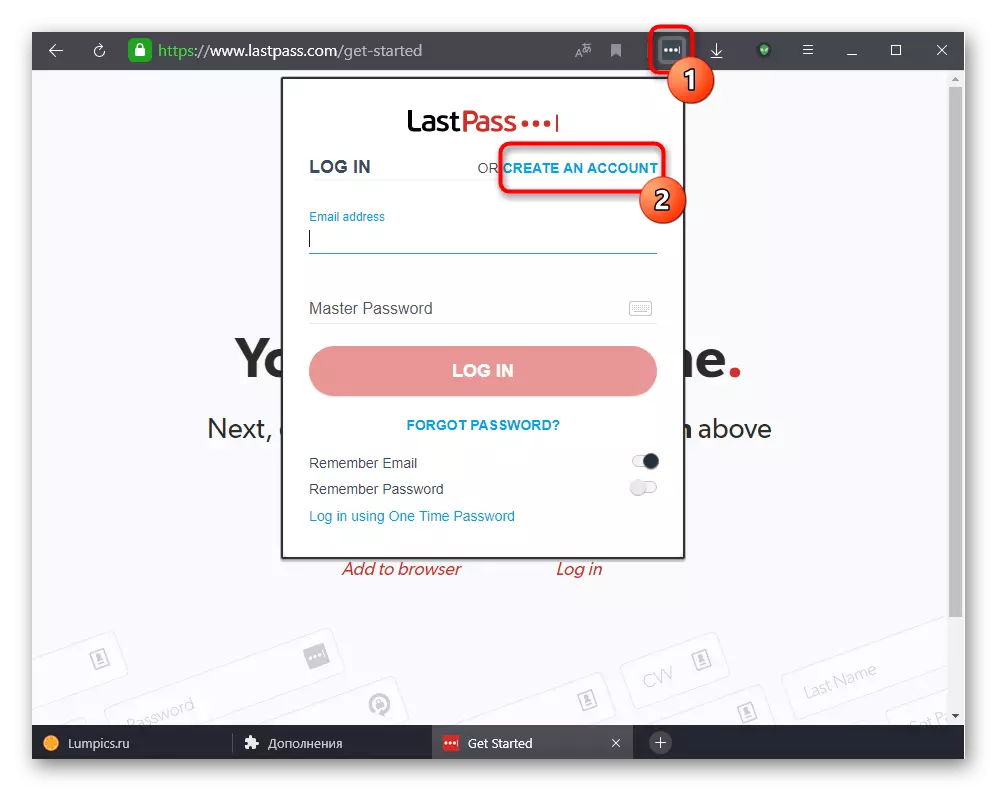
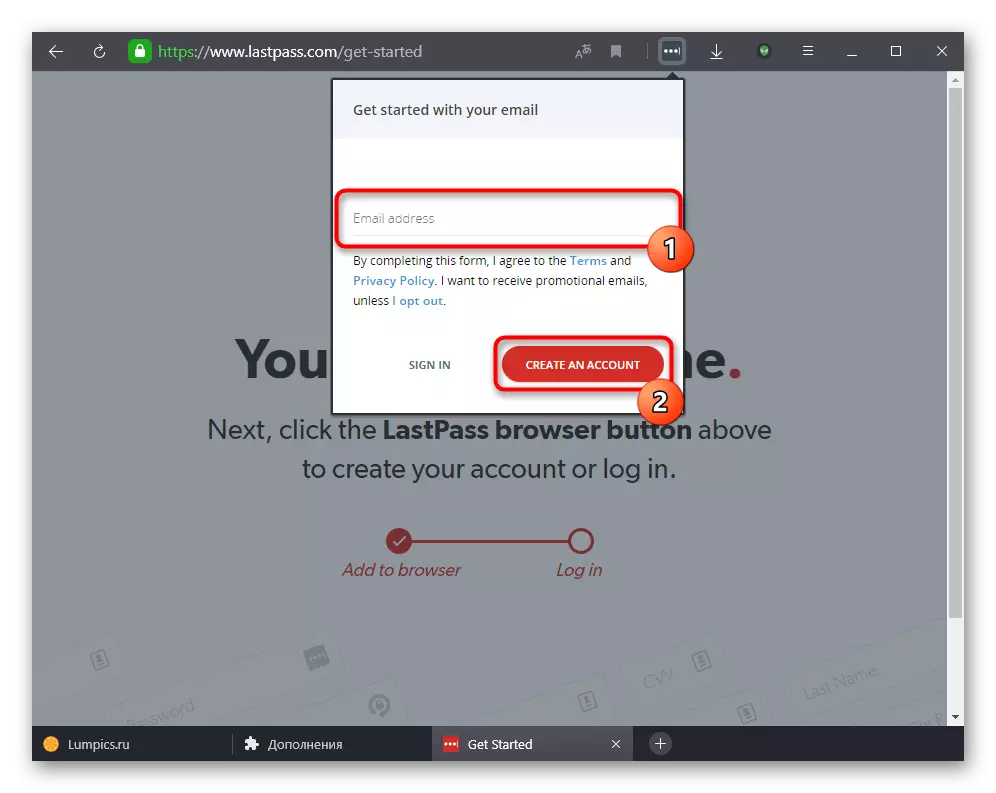

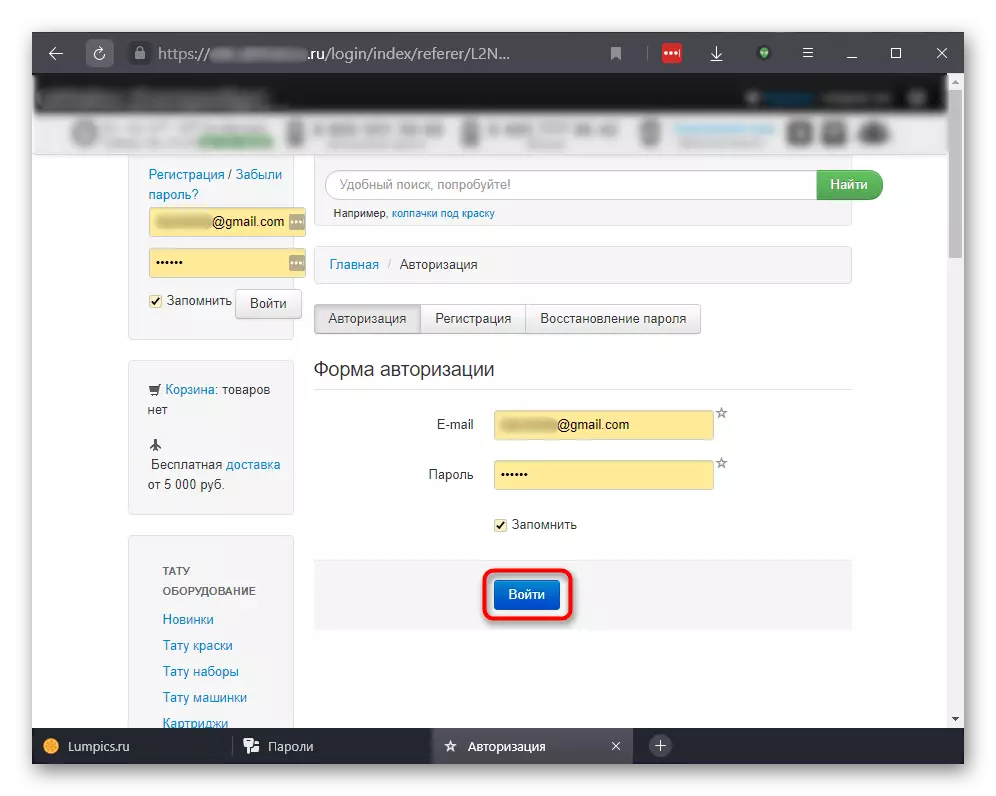
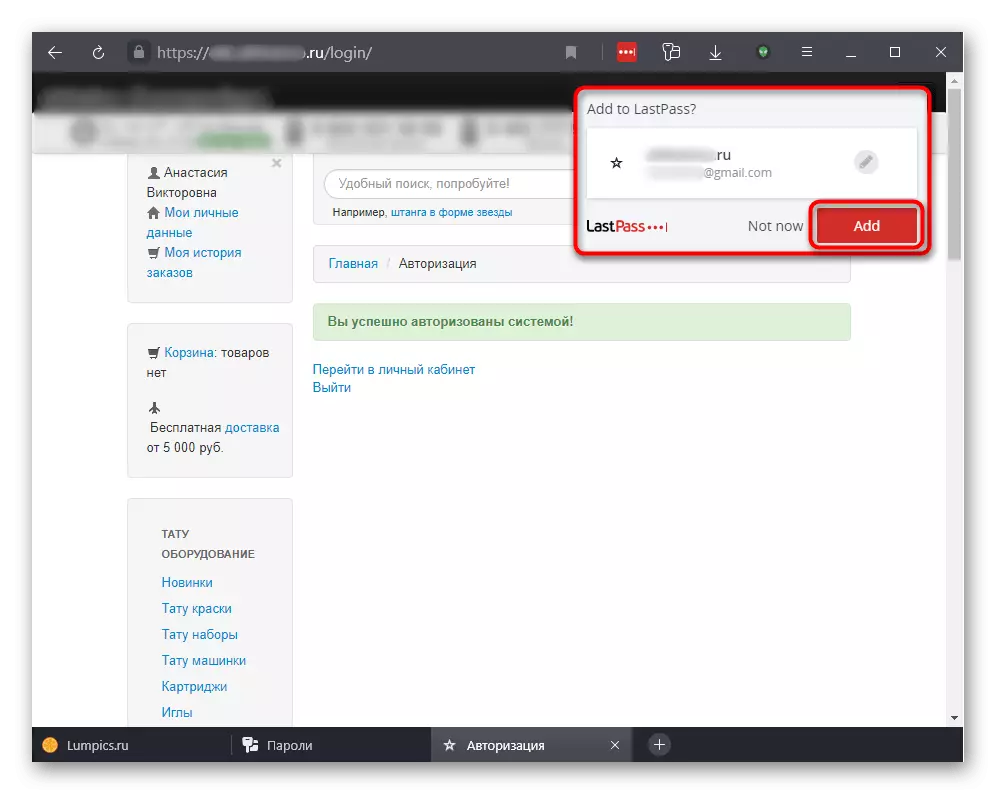
Ezután két lehetőség van a fejlődő események: telepítését azonos kiterjesztését egy másik számítógépen, adja meg ezt a fiókot, és egyszerűen helyettesíti jelszavak automatikus kitöltés származó LastPass vagy fájlba exportálni a jelszavakat. Elemezzük a két lehetőséget, és az első - egy másik eszköz használatát a bejárat a LastPass.
- A másik böngésző hozzáadásával és a LastPass-fiók engedélyezéséhez való átadással nyissa meg a webhelyet, amelyről a jelszó mentésre kerül.
- Kérjük, vegye figyelembe: Az eszköztár kiterjesztési ikonja világossá válik, ami azt jelenti, hogy a mentett adatok jelenléte a webhely bemenetéhez. A bejelentkezési név és jelszó beviteli mezők, ugyanazokat a gombokat egy szám jelzi a fiókok számát ehhez az URL. Kattintson bármelyikükre, és kattintson a csempe a fiókkal. Mindkét mező automatikusan kitöltésre kerül, és csak akkor marad a bemeneti gomb megnyomásával.
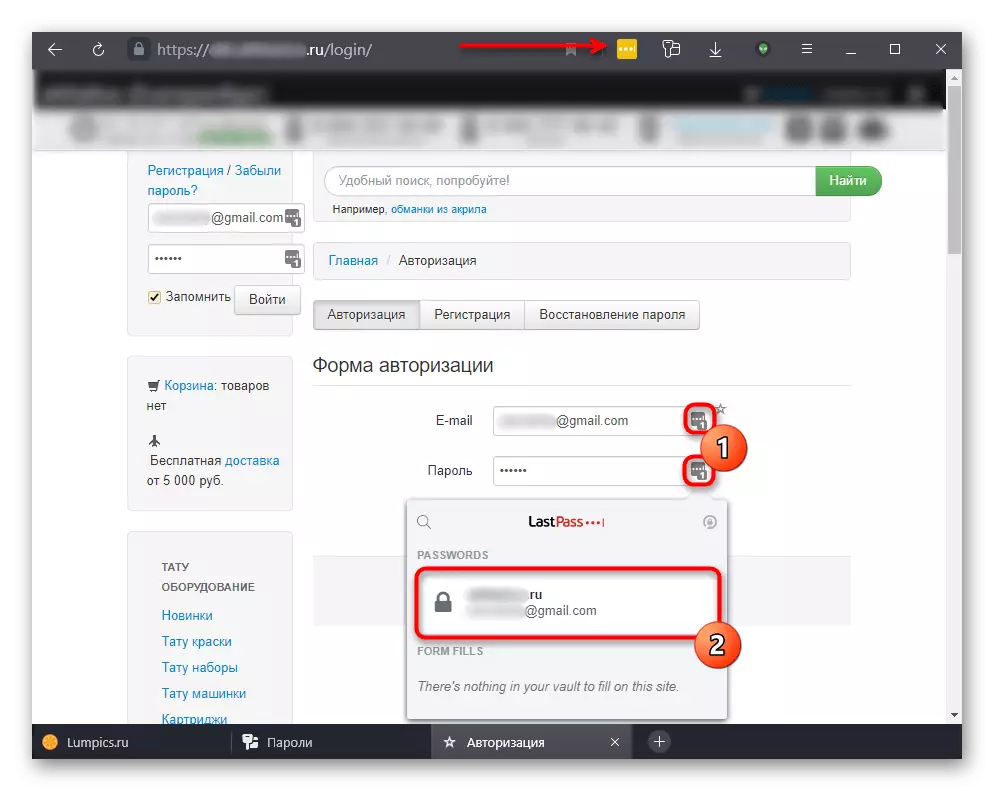
Exportálás esetén tegye a következőket:
- Kattintson a bővítmény ikonra, és menjen a Fiókbeállításokhoz.
- Az opciók listájából szüksége van egy "Speciális" szakaszra.
- Kattintson az "Export" gombra.
- Adja meg a fiók jelszavát.
- Adja meg a kívánt beállítást - általában a „LastPass CSV File”, ha azt akarjuk, hogy egy univerzális fájl alkalmas importáló más böngészőkben, vagy „LastPass titkosított fájl”, ha szeretné letölteni a titkosított dokumentumot.
- Az első esetben elég csak a számítógép mentő könyvtárának megadása. Jegyezzük meg, hogy egy ilyen fájlt nem biztonságos tárolási és továbbítási, mint a jelszavak vannak egy hozzáférhető nézet - nyitott a Standard alkalmazás „Jegyzettömb” és ellenőrizze, hogy.
- A második esetben meg kell jönnie a titkosítási kulcsot. Győződjön meg róla, hogy emlékszik vagy írja le: Ezen kulcs nélkül a titkosított jelszófájl érvénytelen lesz, és a feltalált kulcs nem fog visszaállítani. Miután megpróbálta egy másik eszközt importálni ezt a dokumentumot, be kell írnia a korábban létrehozott kulcsot.

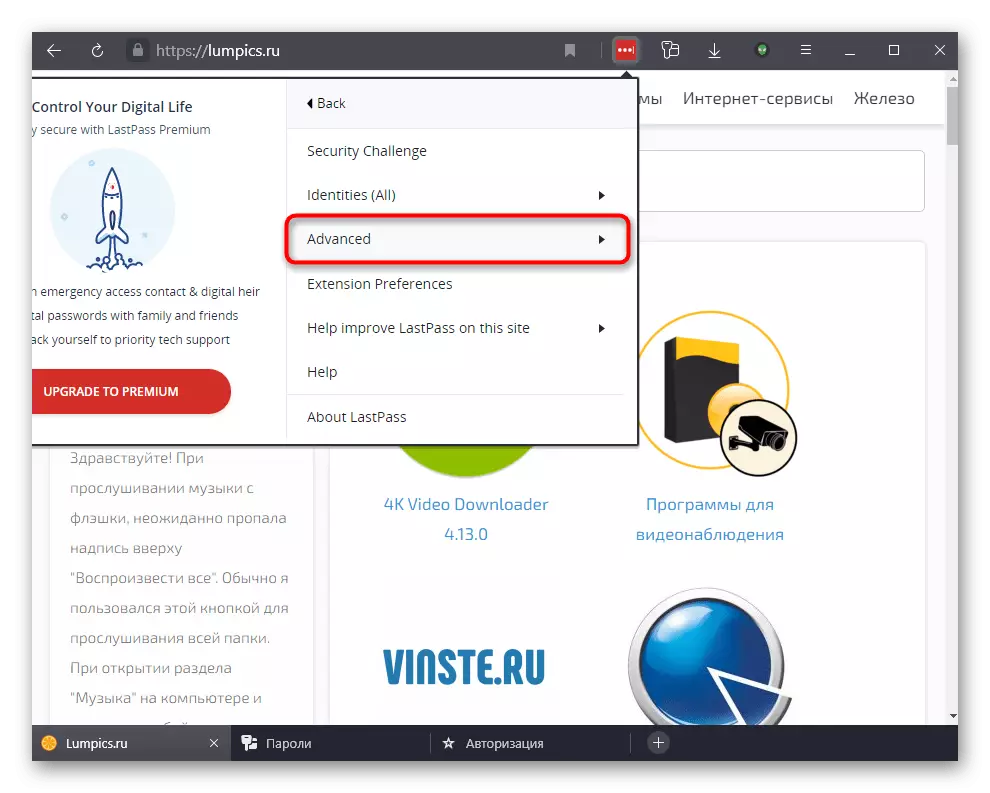
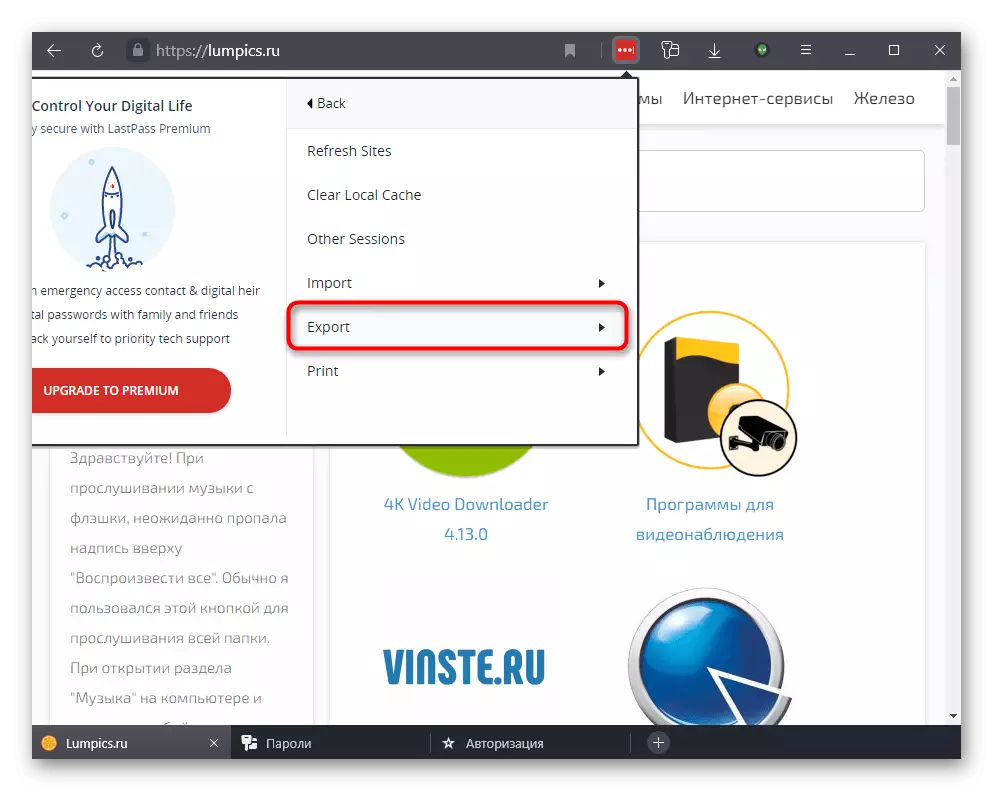




Ez a kiterjesztés nem az egyetlen - a Yandex.Bauser fejlesztői ugyanazt az 1password vagy a Kaspersky Password Manager webszolgáltatás használatát kínálják. Kiválaszthat egy webhelyet vagy az ízlésének kiegészítését, és a használat elve hasonló lesz.
